C4D+OC-吹风机产品建模渲染(二)图文教程发布时间:2022年01月17日 08:01
虎课网为您提供C4D版块下的C4D+OC-吹风机产品建模渲染(二)图文教程,本篇教程使用软件为C4D(R19),难度等级为中级拔高,下面开始学习这节课的内容吧!
本节课讲解 CINEMA 4D(简称C4D)软件 - 戴森吹风机C4D建模渲染3,同学们可以在下方评论区进行留言,老师会根据你们的问题进行回复。

那我们开始今天的教程吧。
1.隐藏细分曲面.1,选择细分曲面.1下的圆盘,在【边模式】选中内部一圈的边,【按住Ctrl键】向内拖动,如图所示。

2.【循环/路径切割 快捷键:K~L】,在圆盘上切出一圈边,显示细分曲面.1,如图所示。

3.发现顶部过渡得不平滑,隐藏细分曲面,选择细分曲面下的圆柱,选择【滑动】,在【点模式】调整点的位置,让面分布得平均一些,如图所示。
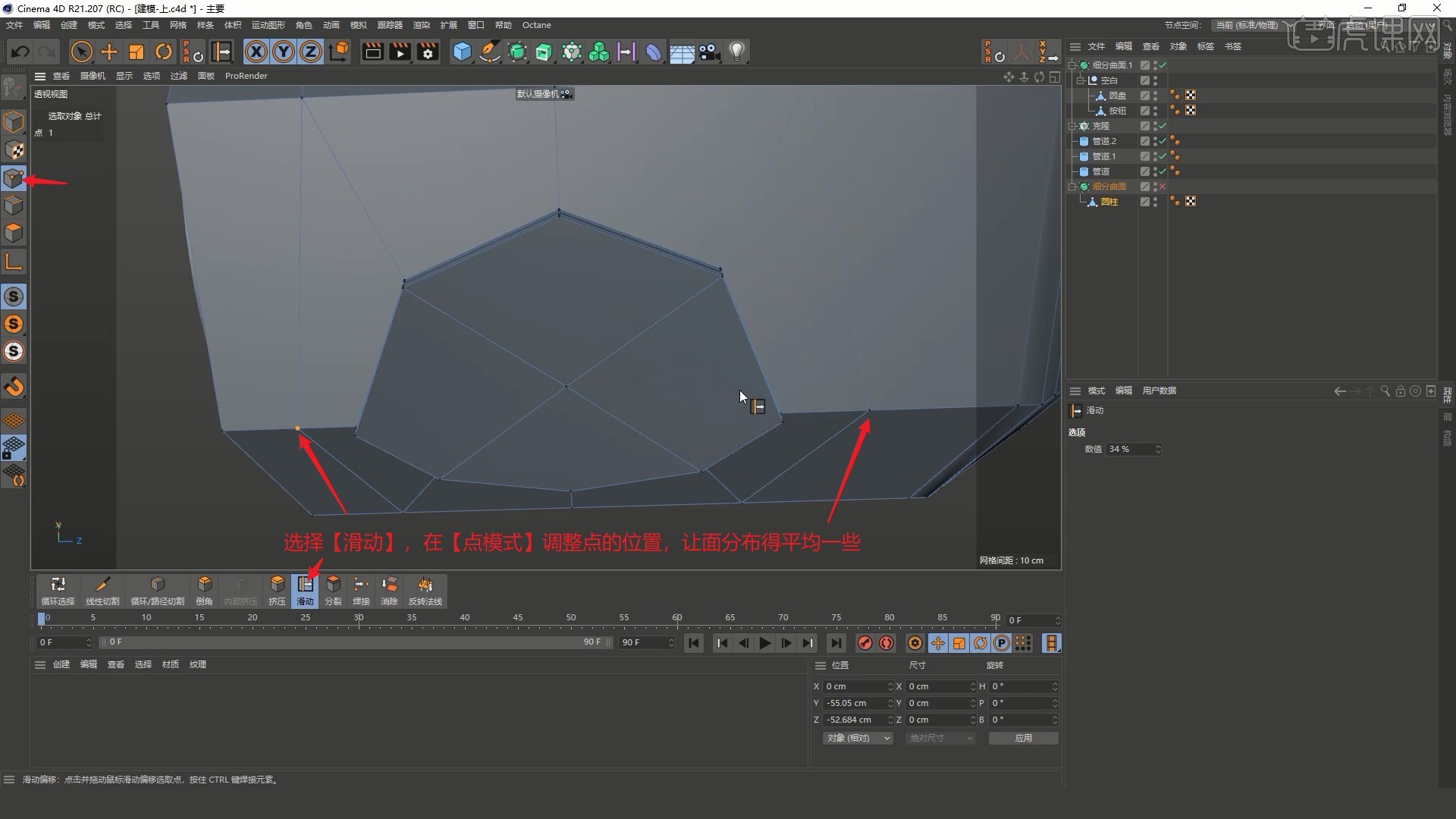
4.在【面模式】选中凹陷的面,【分裂 快捷键:U~P】,重命名为手柄,【独显】,选择【网格-轴心-轴居中到对象】将坐标轴对齐其中心,如图所示。
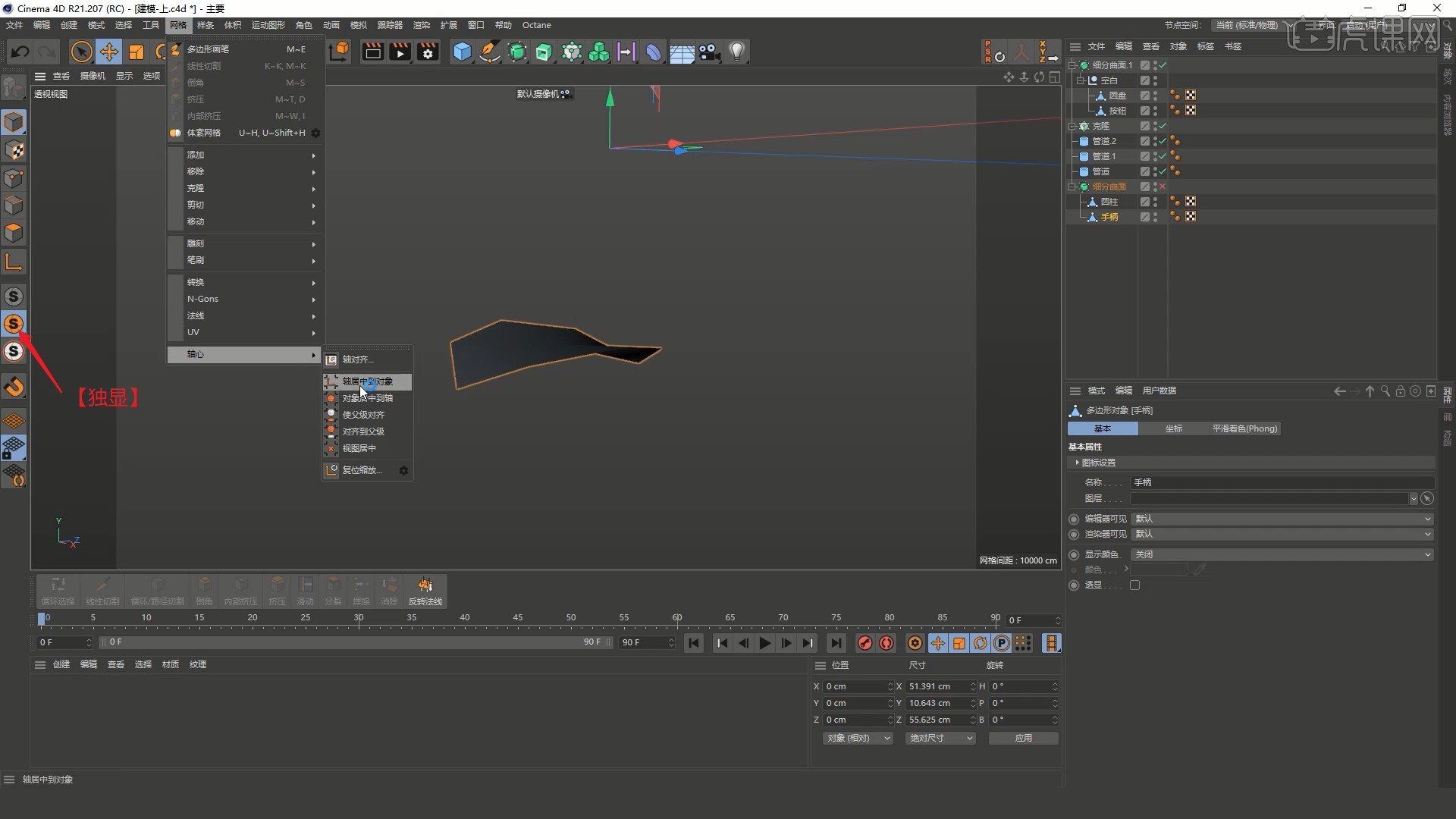
5.在【边模式】【循环选择】勾选选择边界循环,选中其外侧的边,在【正视图】【按住Ctrl键】向下拖动,【按T并按住Shift键】拖动调整将其底部打平,如图所示。
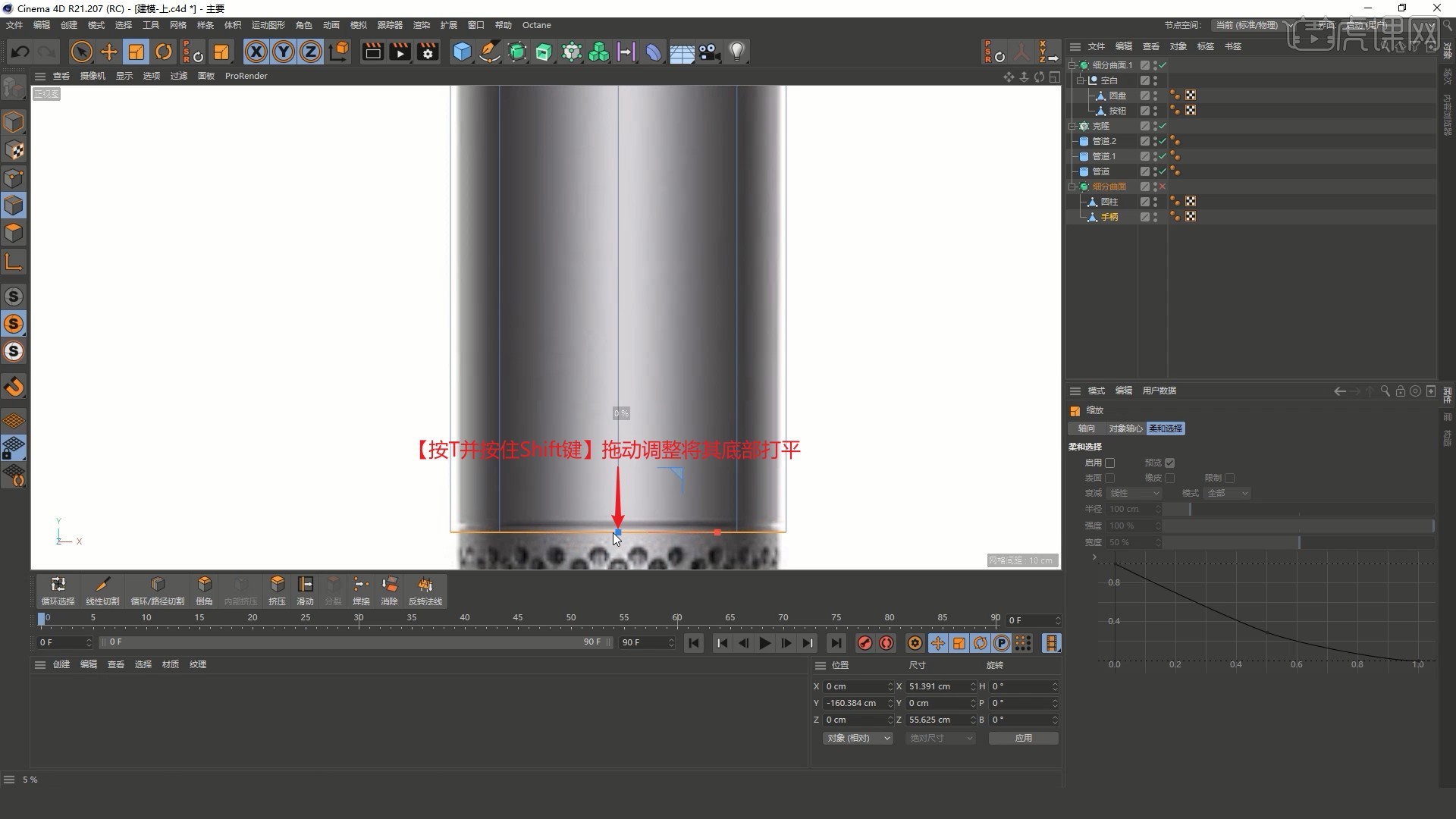
6.在【透视视图】【反转法线 快捷键:U~R】,【循环/路径切割】在其顶部加一圈边,在【面模式】选中其顶面,【内部挤压 快捷键:M~W】向内挤压,如图所示。

7.显示细分曲面,接下来制作两个按钮,选中细分曲面中的所有模型,【右键】选择【细分】右侧的齿轮,勾选细分,设置最大角度为180°,如图所示。
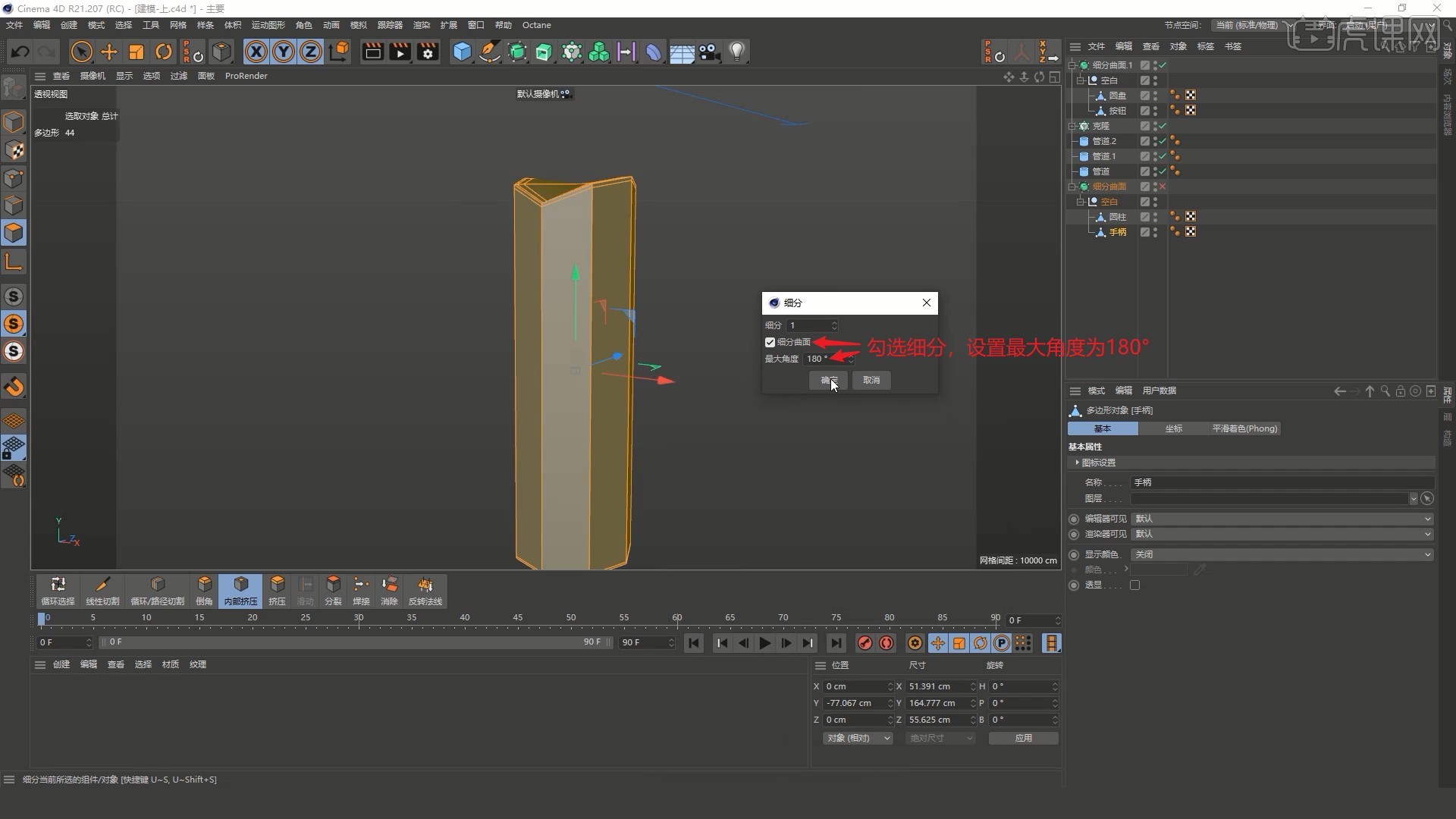
8.切换至【正视图】,在【边模式】选中中间多余的三圈边并【消除 快捷键:M~N】,【线性切割 快捷键:K~K】,取消勾选仅可见,勾选单一切割和无限切割,【按住Shift键】在其中间切一刀,如图所示。

9.继续在下方按钮上方、中间和下方总共切三刀,在【点模式】选中点,【倒角】调整细分为1,深度为-100%,拉出形状,如图所示。

10.新建【矩形】,调整位置大小,摆放在上方的按钮上,勾选其【对象】中的圆角,调整半径为最大,设置点插值方式为自然,数量为1,如图所示。

11.【线性切割】勾选仅可见,取消勾选单一切割,【按住Ctrl键】点击形状右上角的点,切出这个形状,如图所示。

12.【删除】矩形,【线性切割】取消勾选仅可见,勾选单一切割和无限切割,【按住Shift键】在其中间切两刀,选中上方一圈边,将其略微上移,同样将下方一圈边略微下移,如图所示。

13.切换至【透视视图】,【线性切割】勾选仅可见,取消勾选单一切割,连接其边角的点和外侧矩形的点,如图所示。

14.相同方法连接下方形状边角的点和外侧矩形的点,然后在【面模式】选中这两个面,【内部挤压】向内挤压一些,【按住Ctrl键】将其向内拖动,如图所示。

15.选中下方凹陷的面,【分裂】并重命名为按钮,将其向外拖动,【按T并按住Shift键】拖动调整将其打平,如图所示。

16.【挤压 快捷键:D】将其向外挤压,【内部挤压】向内挤压,如图所示。

17.显示细分曲面,【移动并复制 快捷键:按住Ctrl键拖动】一个按钮,选择【网格-轴心-轴居中到对象】将坐标轴对齐其中心,然后将其上移至上方的按钮凹陷上,如图所示。

18.隐藏细分曲面,在【点模式】选中点并往外滑动,使按钮边缘处的模型表面更加平滑,如图所示。

19.显示细分曲面,接着制作底部部分,在【正视图】将模型底部下移拉长模型,【缩放工具 快捷键:T】缩放底部使其贴合产品的边缘,如图所示。

20.在【线模式】【循环/路径切割】在凹陷和倾斜结构处切出边,在【面模式】选中凹陷处的面,将它向内收缩,如图所示。

21.新建【圆柱】,调整其位置大小,摆放在产品的底部,贴合产品的边缘,在【线模式】【循环/路径切割】切出两圈边,在【边模式】选中顶部的一圈边,【缩放】将其向外拉放大,如图所示。

22.相同方法调整底部的边,然后隐藏圆柱,新建【圆柱】,将其移至相应位置,调整圆柱.1【对象】下的半径为16cm,高度为1cm,高度分段为1cm,如图所示。

23.【移动并复制】一个并移至底部,调整圆柱.2【对象】下的半径为10cm,新建【克隆】,将圆柱.1和圆柱.2拖入其下,分别重命名这两个圆柱为小和大,调整克隆【对象】中的克隆为混合,数量为16,位置.Y为3.1cm,整体调整位置大小,做出下方的模型,如图所示。

24.在【右视图】调整这些模型的位置,对齐已经制作好的其他模型,然后在【正视图】新建【圆柱】,调整位置大小,做出底部的模型,在【右视图】调整位置,对齐其他模型,如图所示。

25.选择细分曲面下的手柄,在【边模式】选中其底部的一圈边,【按T键后按住Ctrl键拖动】将其向内缩小,即可完成制作,如图所示。

26.回顾本节课所讲解到的内容,同学们可以在下方评论区进行留言,老师会根据你们的问题进行回复。最终效果如图所示,视频学百遍,不如上手练一练!你学会了吗?
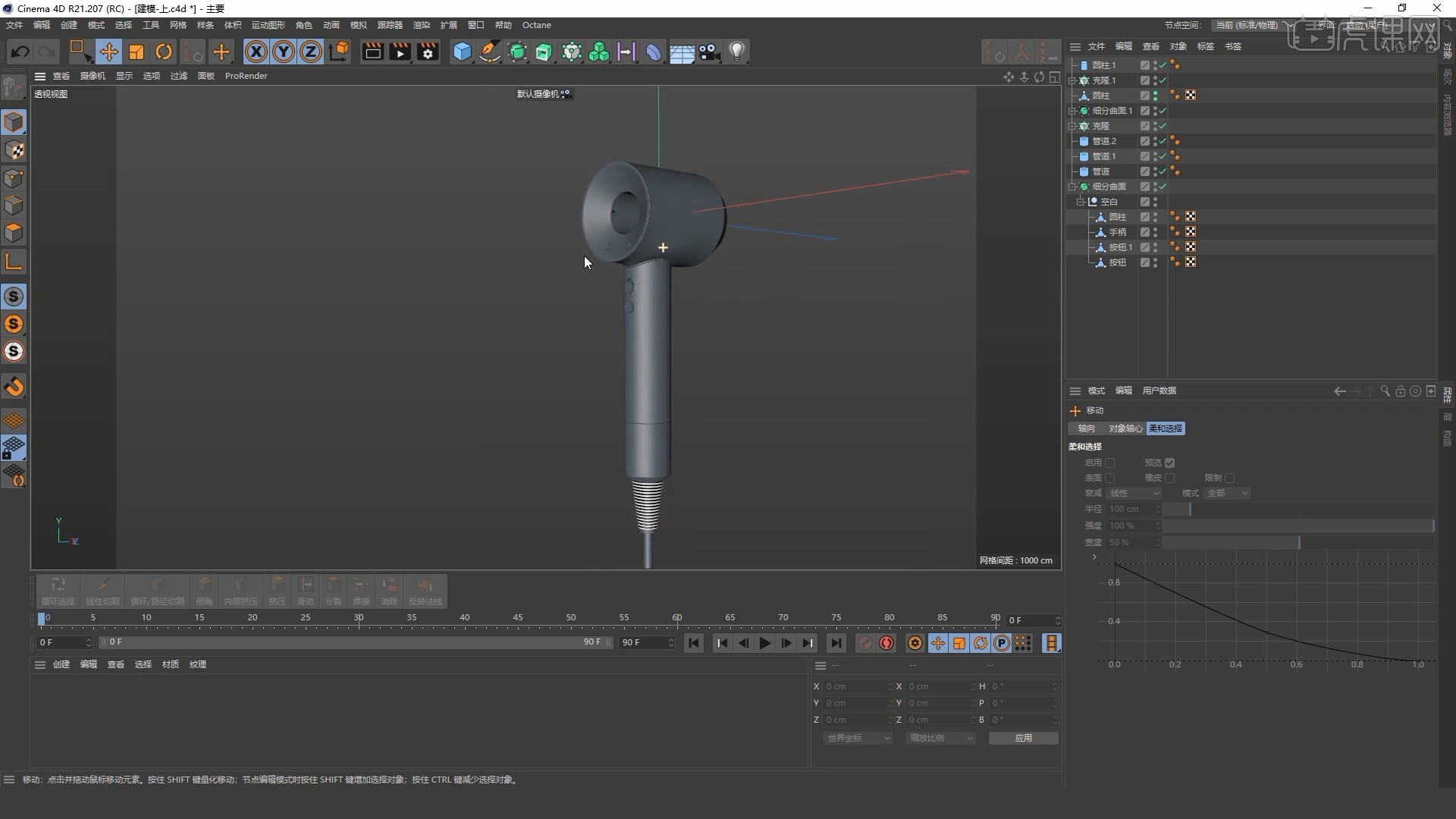
以上就是C4D+OC-吹风机产品建模渲染(二)图文教程的全部内容了,你也可以点击下方的视频教程链接查看本节课的视频教程内容,虎课网每天可以免费学一课,千万不要错过哦!















